Als je graag naar je favoriete nummers op Spotify luistert, is er dan een vriend of familielid die dezelfde nummers zou willen? Door je Spotify-afspeellijst te delen, kun je een vriend kennis laten maken met een nieuwe artiest, je broer met een nieuw album of je bestie kennis laten maken met een totaal nieuw genre.
Hier laten we u zien hoe u een Spotify-afspeellijst kunt delen in de desktop-, web- en mobiele apps.
Inhoudsopgave
Een Spotify-afspeellijst delen in de desktop- of webapp
De Spotify desktop-app op Windows en Mac is bijna identiek aan de webplayer op de Spotify-website. Dit betekent dat je de onderstaande stappen kunt gebruiken om afspeellijsten te delen met beide versies.
Delen met een link of insluitcode
- Open de desktop-app op je computer of ga naar de webplayer in je browser en log in op je Spotify-account.
- Kies aan de linkerkant de afspeellijst die je wilt delen.
- Selecteer de drie stippen voor de afspeellijst aan de rechterkant.
- Verplaats uw cursor naar Delen en kies een van de opties voor delen hieronder in het pop-outmenu.
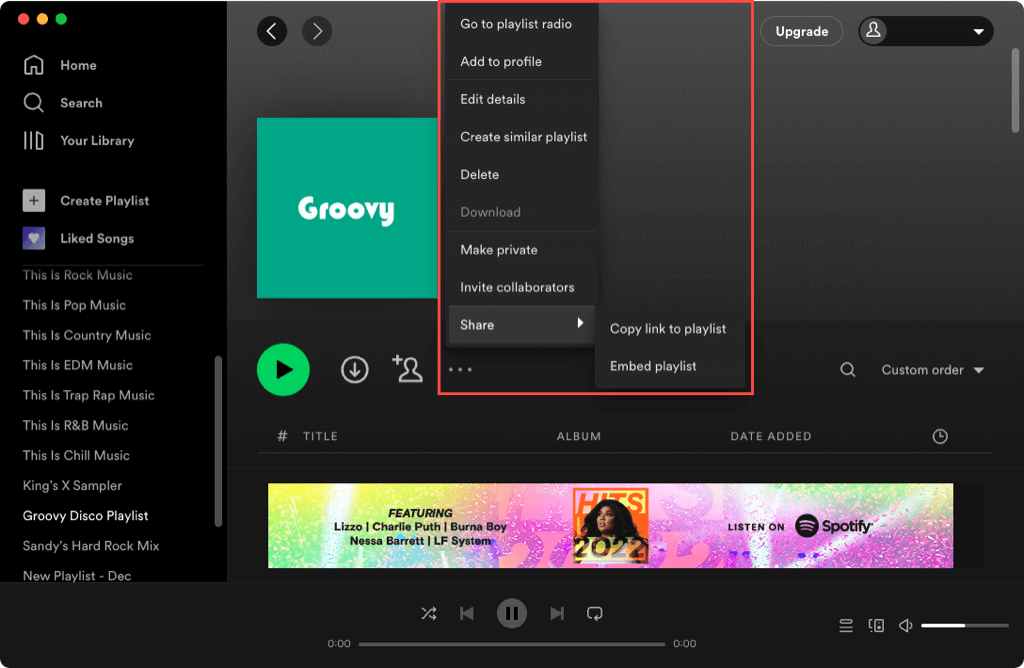 < /figure>
< /figure>
- Kopieer link naar afspeellijst: Dit plaatst de URL voor uw afspeellijst op uw klembord en u ziet een kort bericht wanneer u dit doet. U kunt de link vervolgens in een sms, e-mail of een andere locatie plakken om deze te delen.
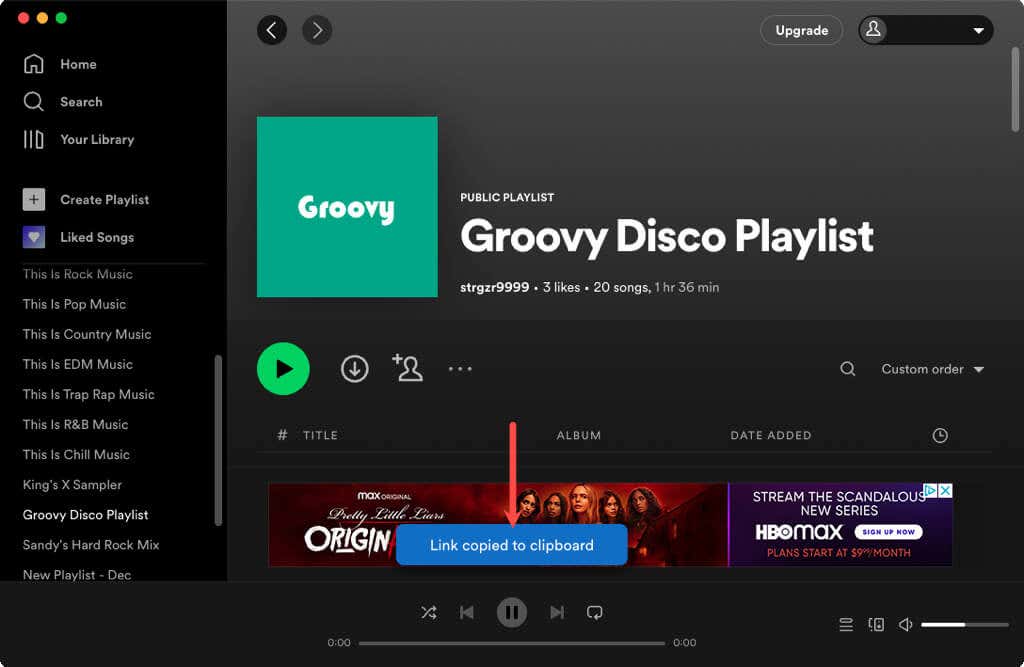 < /figure>
< /figure>
- Afspeellijst insluiten: hiermee maakt u code die u kunt insluiten in uw blog of website. U kunt de kleur kiezen en de maat voor de speler aanpassen. Als u klaar bent, selecteert u Kopiëren om de code op uw klembord te plaatsen en waar nodig op uw site te plakken.

Delen met een Spotify-code
Een andere optie om uw afspeellijst te delen, is door een Spotify-code te maken. Een Spotify-code is een afbeelding die het Spotify-logo en een geluidsgolf bevat. Wanneer u de afbeelding verzendt of deelt, scant uw vriend eenvoudig de code om uw afspeellijst te openen.
- Volg dezelfde stappen als hierboven om de deelopties voor je afspeellijst weer te geven. Kies Koppeling kopiëren.
- Ga naar de Spotify Codes-website, plak de afspeellijstlink in het vak en kies Get Spotify Code.

- Je ziet dan de naam van je playlist met je Spotify-gebruikersnaam bovenaan. Hiermee kunt u bevestigen dat de door u ingevoerde link correct is.
- Pas desgewenst de instellingen aan de rechterkant aan om de code aan te passen.
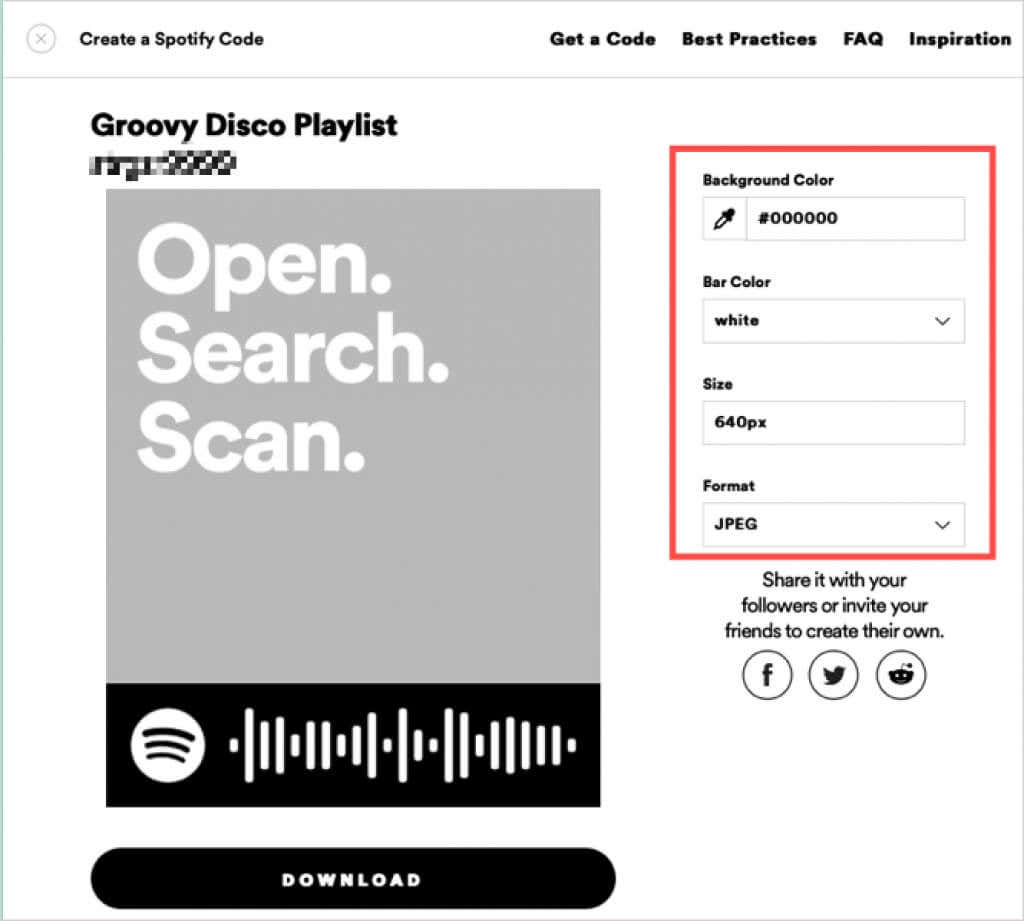 < /figure>
< /figure>
- Als u de afbeelding op uw computer wilt opslaan, selecteert u Downloaden. Open uw map Downloads om de Spotify-code te verkrijgen. U kunt de afbeelding vervolgens verzenden of delen zodat anderen ze kunnen scannen.

- Als alternatief kunt u aan de rechterkant een optie voor het delen van sociale media kiezen. Plaats uw Spotify-code op Facebook, Twitter of Reddit.

Deel een Spotify-afspeellijst in de mobiele app
Je kunt ook vrij eenvoudig en met verschillende opties een afspeellijst delen vanuit de Spotify-app op je mobiele apparaat. Je kunt de link kopiëren, een link op sociale media plaatsen of de Spotify-code delen.
Open Spotify op uw mobiele apparaat en ga naar het tabblad Uw bibliotheek (Android) of Bibliotheek (iPhone). Kies de afspeellijst die je wilt delen en voer een van de volgende handelingen uit.
Delen met een link of op sociale media
- Tik op de drie stippen op het detailscherm van de afspeellijst en selecteer Delen onderaan het scherm.
- Kies de deeloptie die u wilt gebruiken, zoals Link kopiëren, Instagramverhalen, Facebook Messenger, Twitter of een andere methode voor delen. U kunt ook Meer kiezen voor extra opties volgens de instellingen voor delen van uw apparaat.

- Als je klaar bent, gebruik je de X in de linkerbovenhoek om het Share-scherm te sluiten.
Delen met een Spotify-code
- Maak op Android een screenshot en sla deze op je apparaat op om te delen wanneer je wilt.

- Tik op de iPhone op de hoes met de code om deze groter weer te geven. Selecteer Opslaan in foto's om de afbeelding op te slaan in de Foto's-app en deze vervolgens naar wens te verzenden of te delen. Je kunt ook gewoon een screenshot maken als je dat liever hebt.

- Als je klaar bent, selecteer je de X linksboven (Android) of Sluiten ( iPhone) om het Share-scherm te verlaten.
Het delen van een afspeellijst met nummers die je leuk vindt met je vriend, familielid, websitebezoekers of volgers is een geweldige manier om vreugde te verspreiden over de muziek waar je van houdt.
Nu je weet hoe je een eigen Spotify-afspeellijst kunt delen, kun je kijken hoe je een gezamenlijke afspeellijst met iemand anders kunt maken.